- Autor Abigail Brown [email protected].
- Public 2023-12-17 07:01.
- E modifikuara e fundit 2025-01-24 12:24.
Çfarë duhet të dini
- Aktivizo dhomat e ndarjes nën Llogaria ime > Cilësimet > Në takim (të avancuar).
- Duhet të jeni hosti për të krijuar një të tillë dhe duhet të aktivizoni së pari veçorinë.
- Riemërto, fshi, cakto njerëz në dhoma specifike, shto dhoma të shumta, madje edhe krijo dhoma nëse nuk të pëlqen ajo që konfiguron.
Ky artikull shpjegon se si të aktivizoni, konfiguroni dhe përdorni dhomat e ndarjes në Zoom.
Si të aktivizoni dhomat e ndarjes në zmadhimin
Përpara se të mund të përdorësh dhomat e tua të ndarjes, duhet të aktivizosh funksionin, i cili është çaktivizuar si parazgjedhje. Mund të aktivizohet vetëm nëpërmjet versionit të uebit të Zoom.
- Shko te faqja e Zoom në një shfletues uebi dhe identifikohu nëse nuk je identifikuar tashmë me llogarinë tënde në Zoom.
- Kliko Llogaria ime në këndin e sipërm djathtas të faqes dhe më pas kliko Cilësimet në panelin e navigimit në të majtë.
-
Lëvizni poshtë në fund të cilësimeve te seksioni Në takim (të avancuar) dhe aktivizoni Dhomë Breakout duke rrëshqitur butonin në të djathtë. Ndërsa je këtu, sigurohu Lejo hostin të caktojë pjesëmarrësit në dhomat e ndarjes kur të kontrollohet edhe planifikimi.

Image
Si të krijosh dhoma "Breakout" në zmadhim
Vetëm hosti mund të krijojë dhe caktojë anëtarë në dhomat e ndarjes, dhe ju mund të krijoni dhoma në çdo kohë që dëshironi, si p.sh. kur fillon takimi për herë të parë ose në çdo kohë gjatë një takimi.
-
Duke përdorur programin Zoom në kompjuterin tuaj, krijoni një takim të ri. Kur të fillojë takimi, kliko Dhomat e Breakout në fund të ekranit. (Nëse nuk e shihni, dritarja juaj është ndoshta shumë e vogël. Bëni dritaren më të madhe ose gjeni Dhomat e Breakout duke klikuar butonin Më shumë.)

Image -
Mund të zgjidhni sa dhoma të veçanta për të krijuar dhe nëse aplikacioni Zoom duhet t'i caktojë automatikisht pjesëmarrësit në dhoma ose nëse dëshironi të specifikoni manualisht se kush do të shkojë në secilën dhomë.

Image - Kliko Krijo dhoma.
Si t'i konfiguroni dhomat tuaja të ndara në zmadhim
Pasi të krijoni dhomat, duhet të shfaqet kutia e dialogut Breakout Rooms. Këtu keni shumë opsione.
- Mund t'i riemërtoni dhomat. Nëse po krijoni dhoma me qëllime të ndryshme, mund të dëshironi t'i riemërtoni ato për qartësi. Klikoni një dhomë dhe më pas klikoni Riemërto.
- Mund të fshish dhoma që nuk të duhen. Klikoni një dhomë dhe më pas klikoni Fshi.
- Mund t'i caktoni manualisht njerëzit në një dhomë. Klikoni një dhomë dhe më pas klikoni Cakto. Do të shihni një listë të anëtarëve të disponueshëm dhe mund të klikoni për të shtuar secilin.
- Mund të zhvendosni manualisht një anëtar nga një dhomë në tjetrën. Klikoni anëtarin dhe më pas zgjidhni Lëviz te dhe zgjidhni dhomën.
- Mund të shtoni dhoma shtesë duke klikuar Shto një dhomë në fund të dritares.
- Dëshironi të filloni nga e para? Nëse nuk ju pëlqen ajo që keni bërë dhe dëshironi të rivendosni të gjitha dhomat, klikoni Rikrijo në fund të dritares.
- Klikoni Opsionet për të kontrolluar aspekte të ndryshme të dhomave të ndarjes, si p.sh. nëse dëshironi që anëtarët të vendosen automatikisht në dhomat e ndarjes ose nëse duhet të hyjnë vetë, dhe nëse dëshironi që dhomat e ndarjes të mbyllen automatikisht pas një periudhe të caktuar kohe. Opsionet janë të gjitha mjaft vetë-shpjeguese.
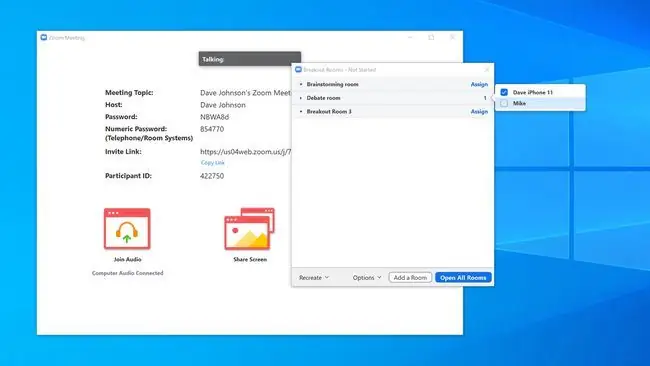
Kur të kesh mbaruar konfigurimin e dhomave të tua, kliko Hap të gjitha dhomat.
Si të përdorni dhomat e "Breakout" në zmadhimin
Sapo një mbledhje ka një ose më shumë dhoma përmbledhjeje, anëtarët në përgjithësi mund të vijnë dhe të shkojnë sa herë që duan; anëtarët kanë kontrolle të reja në krye të ekranit për t'i lejuar ata të hyjnë dhe të dalin.
Megjithatë, nëse një anëtar dëshiron të bashkohet me një dhomë të ndryshme nga ajo që i është caktuar fillimisht, ai nuk mund ta bëjë këtë vetë. Në vend të kësaj, anëtari mund të zgjedhë Kërkoni Ndihmë ndërsa ndodhet brenda një dhome që tërheq vëmendjen e hostit. Kur hosti bashkohet me atë dhomë, anëtari mund t'i kërkojë hostit t'i zhvendosë në dhomën e dëshiruar.
Pranuesi ka aftësinë të ndërrojë dhoma sipas dëshirës duke përdorur dritaren e Dhomave të Breakout. Pasi të konfigurohen dhomat, hosti mund të:
- Hyni ose dilni nga një dhomë e ndarjes duke klikuar Bashkohu ose Largo në të djathtë të emrit të dhomës.
- Lëviz një anëtar në një dhomë tjetër. Zhvendosni treguesin e miut mbi emrin e anëtarit dhe më pas kliko Lëviz te. Më pas mund të zgjidhni në cilën dhomë t'i ndërroni ato.
- Dërgo një mesazh për të gjithë në të gjitha dhomat e përzgjedhjes. Klikoni Transmetoni një mesazh për të gjithë dhe shkruani një mesazh me tekst që do të shfaqet në secilën dhomë në të njëjtën kohë.
- Kliko Mbyll të gjitha dhomat për t'i dhënë fund dhomave të përzgjedhjes dhe për t'i kthyer të gjithë në takimin kryesor.






